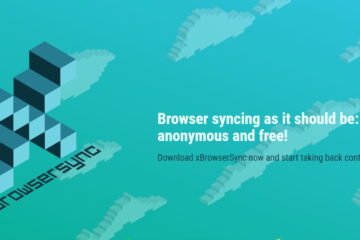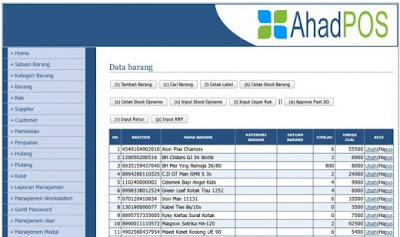
AhadPOS di desain untuk dapat :
Melakukan banyak transaksi jual-beli dengan akurat, mudah, dan cepat : memungkinkan UKM untuk berkembang.
Memungkinkan pelacakan stok / inventory yang akurat secara real-time : meminimalisir kemungkinan kebocoran, kecurangan, pencurian, dll
Pencatatan transaksi keuangan yang akurat : salah satu masalah di UKM adalah pembukuan. Dengan AhadPOS, maka ini langsung tercatat di databasenya secara otomatis, sehingga bisa terlacak secara akurat.
Akhirnya saya putuskan untuk mencari program Kasir/ Point of Sales yang free. Beberapa kali searching, saya menemukan AhadPOS. Salah satu hal yang saya rasa sulit adalah waktu instalasi. Sebenarnya ada AhadPOS yang bisa langsung jalan menggunakan VMWare atau VirtualBox, namun setelah saya coba kok error. Jadi saya pilih menggunakan yang versi konvensional saja, meskipun harus sedikit mumet karena sebenarnya saya buta PHP dan MySQL. Berikut adalah tutorial instalasi AhadPOS yang saya buat, semoga bermanfaat.
Program AhadPOS berjalan tidak seperti program pada umumnya, namun berbasis web. Jadi untuk menjalankannya Anda harus menginstall XAMPP untuk membuat server lokal, kemudian menjalankan aplikasi AhdPOS ini melalui web browser. Anda bisa membuka http://ahadpos.wordpress.com untuk informasi lebih lanjut.
Ada beberapa hal yang harus Anda persiapkan sebelumnya untuk Instalasi AhadPOS dengan XAMPP di Ubuntu.
1. Pastikan Ubuntu sudah terinstall di komputer atau laptop.
2. Download XAMPP for linux di http://www.apachefriends.org/en/xampp-linux.html
3. Download AhadPOS versi terbaru di http://ahadpos.wordpress.com/downloads/
INSTALASI XAMPP DI UBUNTU
Pertama-tama, install terlebih dahulu XAMPP di mesin Ubuntu.
buka terminal dan copy :
tar xvfz xampp-linux-1.7.4.tar.gz -C /opt
sebenarnya proses instalasi XAMPP hanya ekstrak ke folder /opt.
Untuk menjalankan program XAMPP :
/opt/lampp/lampp start
sedangkan untuk menghentikannya :
/opt/lampp/lampp stop
Baiklah, stop dulu saja karena ada file yang perlu kita edit, karena kalau tidak kita edit hasilnya akan seperti ini :
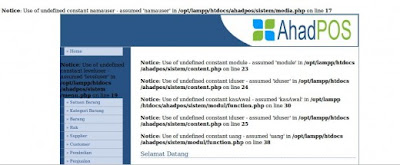
Yup, berdasarkan yang saya baca di http://finance.groups.yahoo.com/group/ahadpos/message/7 pesan error yang muncul itu hanya notifikasi, jadi yang akan kita lakukan pertama kali adalah menghilangkan notifikasi dari Apache-nya (XAMPP).
Buka terminal dan ketik :
sudo gedit /opt/lampp/etc/php.ini
kemudian search (CTRL+F) dan masukkan kata kunci error_reporting = E_ALL & ~E_DEPRECATED & ~E_NOTICE & ~E_WARNING
setelah ketemu, edit sehingga menjadi :
error_reporting = E_ALL & ~E_DEPRECATED & ~E_NOTICE & ~E_WARNING
Restart XAMPP :
Untuk menjalankan program XAMPP :
/opt/lampp/lampp stop
/opt/lampp/lampp start
INSTALASI AHADPOS
buka terminal dan masuk ke lokasi download ahadpos-1.2.0.tar.gz. Masukkan perintah berikut untuk ekstrak file tersebut ke folder /opt/lampp/htdocs/ahadpos
tar xvfz ahadpos-1.2.0.tar.gz -C /opt/lampp/htdocs/
Sampai dengan tahap ini, instalasi sudah selesai, tinggal konfigurasi.
Buka browser dan ketikkan http://localhost/xampp/. Selanjutnya kita akan membuat database, klik phpmyadmin yang ada di sebelah kiri. Setelah tampilannya muncul, create new database dengan nama ahadpos. Anda bisa saja menggunakan nama lain, namun Anda harus merubah setingan pada config.php.
Setelah database terbentuk, klik pada nama database ahadpos, maka akan muncul tab-tab, dan pilih tab IMPORT. import file init-db-ahadpos.sql yang ada di /opt/lampp/ahadpos/
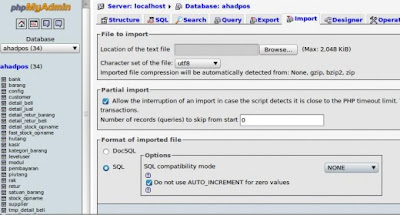
Setelah proses import database selesai, buka browser dan ketik :
Masukkan user : admin dan password : admin
Anda sudah dapat menggunakan AhadPOS.
Berikut saya copy-kan petunjuk penggunaan dari http://ahadpos.wordpress.com/2011/08/14/quick-install/
Terlampir adalah panduan ringkas untuk memasang AhadPOS.
Kami akan perbaharui terus panduan ini dari waktu ke waktu. Terimakasih.
INSTALASI :
(1) Extract tarball misalnya ke /var/www/ahadpos
(2) Bikin database di MySQL, misalnya namanya, ahadpos
(3) Inisialisasi database: mysql -u root -p ahadpos <
/var/www/ahadpos/init-db-ahadpos.sql
(4) Sesuaikan isi file /var/www/ahadpos/config/config.php dengan
konfigurasi MySQL Anda
(4) Buka di browser : http://localhost/ahadpos/
(5) Silakan login: user = admin, pass = admin
PANDUAN PENGGUNAAN CEPAT
Ikuti langkah-langkah berikut ini untuk mengoperasikan toko / bisnis Anda dengan menggunakan AhadPOS :
BUKA KASIR
(1) Login sebagai admin : lihat poin 5 diatas
(2) Buka kasir : Pilih menu “Kasir” di sebelah kiri,
lalu tekan tombol “Buka Kasir”,
lalu isikan filed-field ybs :
Pilih Kasir: kasir1
Pilih Workstation: kasir1
Uang Kasir: (isikan dengan jumlah uang yang ada di kasir ybs pada saat
membuka tsb)
Lalu tekan tombol “Simpan”.
Maka kini user kasir1 sudah bisa mulai melakukan transaksi penjualan.
OPERASIONAL KASIR
(1) Login sebagai kasir1
(2) Klik menu “Penjualan”
(3) Pilih “ID Customer” yaitu “Umum” (non-member), lalu klik tombol
“Pilih Customer”
Maka akan muncul layar penjualan AhadPOS.
Disini sudah mudah, cukup tinggal scan barcode / input barcode dari
barang ybs. Maka otomatis tercatat penjualannya.
SELESAI TRANSAKSI
Setelah semua barang selesai di input di transaksi penjualan, maka
kita tutup transaksinya. Caranya :
(1) Pilih “Tipe Pembayaran” yaitu “Cash”, lalu tekan TAB
(2) Masukkan “Surcharge” sesuai keperluan (misal: pada pembayaran
dengan kartu kredit), jika tidak maka biarkan 0 (nol), lalu tekan TAB
(3) Ketikkan “Uang Dibayar” sesuai dengan jumlah uang yang dibayarkan
oleh customer, lalu tekan TAB
(4) Uang “Kembali” otomatis langsung dihitung dan muncul dilayar. Kini
klik tombol SIMPAN untuk menutup transaksi ini.
Secara default, receipt akan dicetak sebagai dokumen PDF. Jadi jangan
lupa untuk install Adobe Acrobat Reader sebelum install AhadPOS ini.
(jika menggunakan komputer dengan OS Linux, maka receipt jadi bisa
langsung dicetak ke printer kasir secara instan / sangat cepat)
TUTUP KASIR
Di akhir hari, tutup kasir terlebih dahulu, agar transaksi hari ini
jadi bisa ditotal dengan akurat. Caranya yaitu :
(1) Login sebagai admin
(2) Pilih menu “Kasir”
(3) Tekan tombol “Tutup Kasir”
(4) Pilih kasirnya, dalam contoh kita adalah “kasir1?
Maka akan muncul detail transaksi dari kasir ybs selama masa operasionalnya.
Silakan bisa dicek, terutama “Uang Seharusnya”, idealnya sesuai dengan
jumlah uang yang ada di laci kasir.
Setelah uang yang ada di laci kasir selesai dihitung, kemudian
masukkan jumlahnya ke “Uang Kasir”, dan tekan tombol “Simpan”
Maka kasir tersebut kini sudah ditutup.
INPUT PEMBELIAN
Sebelum bisa menjual, kita harus input dulu stok barang kita ke dalam
database AhadPOS. Untuk itu lakukan langkah-langkah berikut ini :
(1) Login dengan user level Admin atau Gudang
(2) Klik menu “Pembelian” di sebelah kiri layar
(3) Klik tombol “Pembelian Barang”
(4) Pilih Supplier yang ingin kita input barangnya. (jika belum ada,
input dulu di “Supplier” – “Tambah Supplier”). Lalu klik tombol “Cari”
(5) Jika barangnya sudah pernah di input sebelumnya, pilih dari
“Pilihan Barcode” atau “Pilihan Barang”, dan lalu klik tombol “Pilih
Barcode” / “Pilih Barang”.
Maka detail dari barang ybs akan muncul di field-field di bawahnya.
(6) Jika barang ybs belum pernah di input sebelumnya, maka ketikkan
Barcode / Nama Barang / dst.
(7) Setelah selesai, klik tombol “Tambah”. Maka barang ybs akan muncul
& tersimpan transaksi pembeliannya.
(8) Ulangi poin 5 -7, sampai seluruh barang sudah selesai di input.
Lalu tutup transaksi pembelian ini, yaitu :
(9) Pilih “Tipe Pembayaran” yaitu “Cash” (atau sesuaikan dengan
transaksi pembelian ybs)
(10) Field-field lainnya opsional, silakan disesuaikan seperlunya.
(11) Klik tombol “Simpan”
Maka kini transaksi pembelian tersebut sudah tersimpan dan tercatat di
database AhadPOS.